ここでは Windows で SSH を利用する方法について説明します。
- SSH(Secure SHell)セキュアシェルの主な特徴
- 使用するソフトウェア(SSHクライアント)
- loginサーバの秘密鍵・公開鍵の作成方法
- TeraTermのインストール方法
- TeraTermのSSH接続方法
- コマンドプロンプトでSSH接続
SSH(Secure SHell)セキュア シェル の主な特徴
- telnet や rlogin よりも安全にリモートログインができる
- 通信を暗号化することができる
使用するソフトウェア(SSHクライアント)
Windowsでは、OSに付属しているコマンドプロンプトや、PowerShell 等が利用可能です。
コマンドプロンプトやPowerShell でSSH接続できない(ユーザ名が31文字を超える)場合は、下記のソフトウェアをご利用ください。
- TeraTerm ダウンロードサイト
loginサーバの秘密鍵・公開鍵の作成と登録方法
※ loginサーバへのssh接続ログインには、公開鍵認証が必須になりました。(2025/8/15)
- ssh接続を行う該当のPC上で、コマンドラインで(Win:コマンドプロンプト,PowerShell等/Mac:ターミナル使用)公開鍵・秘密鍵を作成します。
以下は例としてWindows PowerShell 使用、鍵のファイル名はWin11は ed25519、Win10 は rsa となります。
※ 秘密鍵の取り扱いには注意してください! - コマンドでの公開鍵・秘密鍵の作成をします。Windows PowerShell を起動します。ホスティングサーバで既にsshの設定をされている方は、同じ鍵を使用できますので鍵を作成せずに id_ed25519.pub (Win10は id_rsa.pub) の中身を表示させてから3番へ。
黄色部分の文字(ssh-keygen は鍵作成コマンド、type は内容表示コマンド)を入力してください。青色部分のパスフレーズはご自身で決めてください。
入力したパスフレーズは画面には表示されませんので必ずメモしてください。半角英数字を使用。
XXXX部分はご自身のPCのユーザ名が表示されています。C:\Users\XXXX>
C:\Users\XXXX> ssh-keygen
Generating public/private ed25519 key pair.
Enter file in which to save the key (C:\Users\XXXX/.ssh/id_ed25519):←エンターキー
Enter passphrase (empty for no passphrase):パスフレーズ ←エンターキー
Enter same passphrase again:パスフレーズ ←エンターキー
Your identification has been saved in C:\Users\XXXX/.ssh/id_ed25519.
Your public key has been saved in C:\Users\XXXX/.ssh/id_ed25519.pub.
The key fingerprint is:
SHA256:YX8klh79/rnSvFN3EHtEGqW/OmgkJav6LhDkP00polty XXXX@machinename
The key’s randomart image is:
+–[ED25519 256]–+
(省略)
+—–[SHA256]—–+
C:\Users\XXXX> type .ssh\id_ed25519.pub (id_ed25519.pubの中身を表示する)
ssh-ed25519 AAAACakfpfwsjsef—省略—0VojfshfY+enEfR XXXX@machinename
C:\Users\XXXX> - 次に「利用者・サービス管理システム」にアカウントでログインして、右上の二本線(MENU)をクリックし、[基本サービス]の[ログインサービス]を開き、[公開鍵アップロード]をクリックします。

- 上記2番の、PowerShell で、type .ssh\id_ed25519.pubコマンドで表示させた id_ed25519.pub の中身(ssh-ed25519 からはじまり、PCユーザ名@マシン名まで)をコピーして、貼り付けて、[アップロード]ボタンを押します。

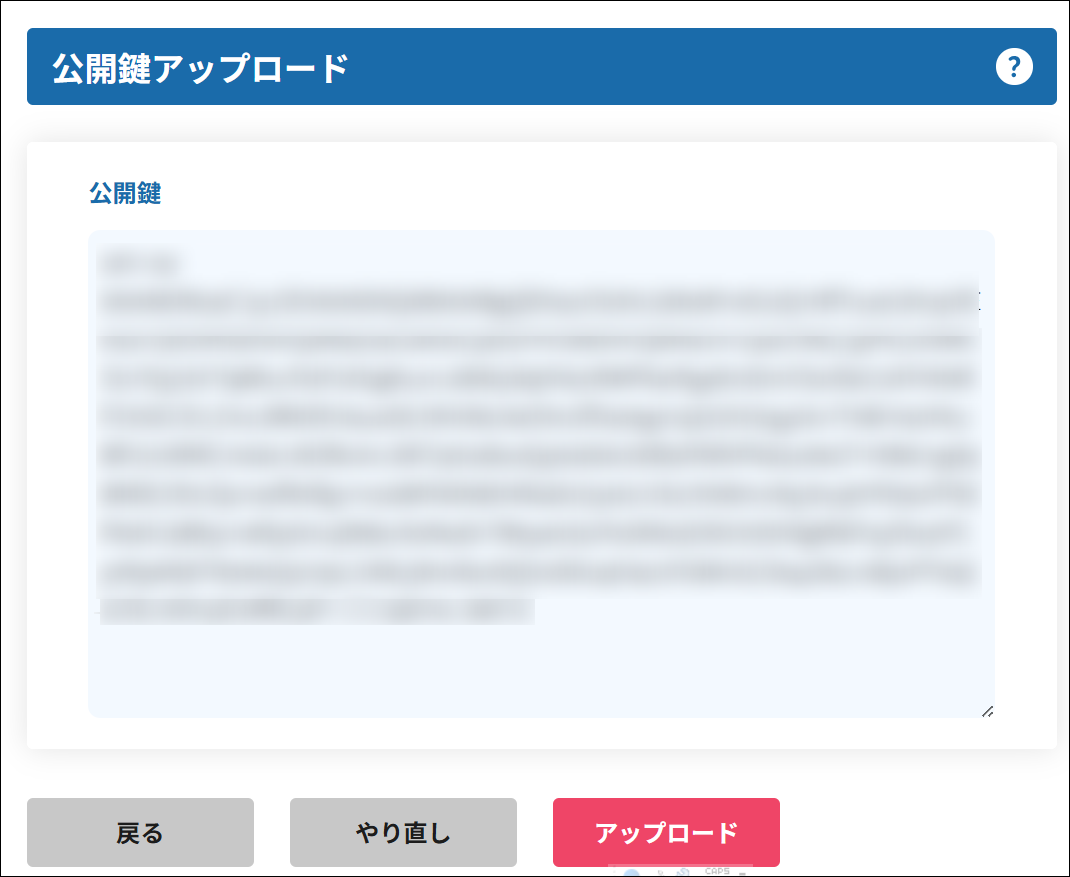
- 公開鍵・秘密鍵の作成と利用登録システムに公開鍵登録はこれで終了です。後は、ターミナルソフトでSSH接続、ファイル転送ソフトでSFTP接続をする場合には、それぞれのソフトで秘密鍵の設定を行います。
(公開鍵を複数登録したい場合は、1つ目の公開鍵をアップロードした後、再度、公開鍵アップロードボタンを押し、前の公開鍵の後ろに改行して追加してください。なお、最初に登録した公開鍵の全体は見えなくなっていますが、気にしないで追加登録してください。)
TeraTermのインストール方法
- TeraTerm ダウンロードサイトにアクセスし,「ダウンロード」から最新版をクリックする。(例:teraterm-5.5.0-x64.exe等)
- 「ファイルを保存する」をクリックする。
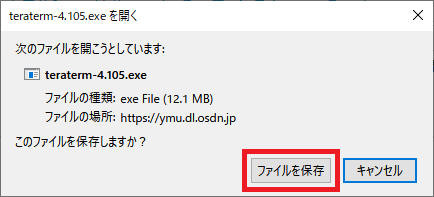
- ダウンロードしたフォルダの中にある
 をダブルクリックする。
をダブルクリックする。 - インストール中に使用する言語を選択し,手順のとおり進み,最後に「完了」をクリックする。

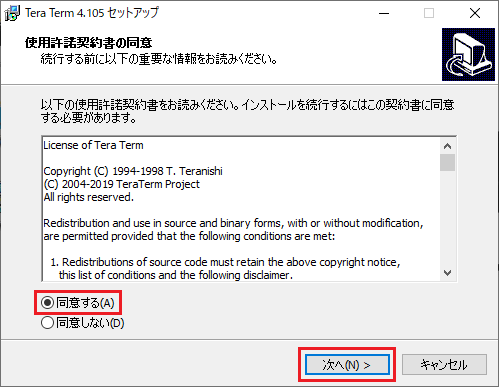
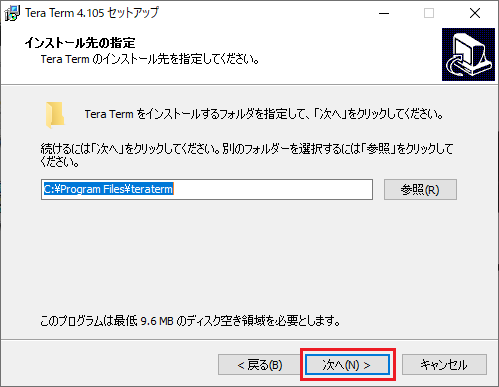
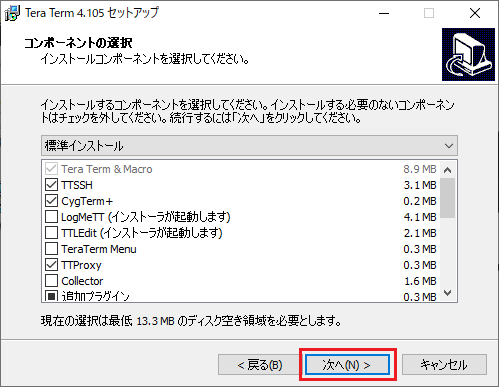
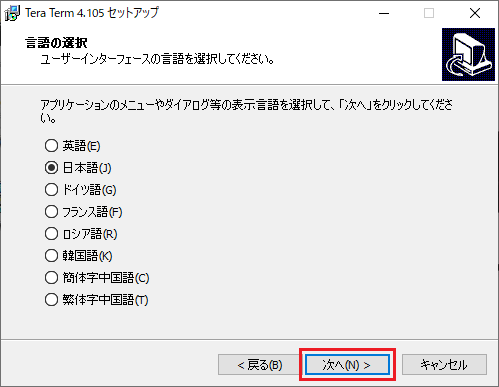
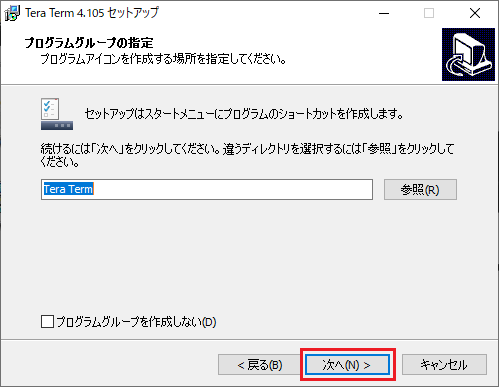
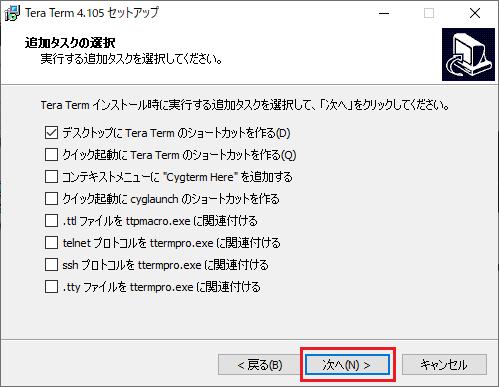
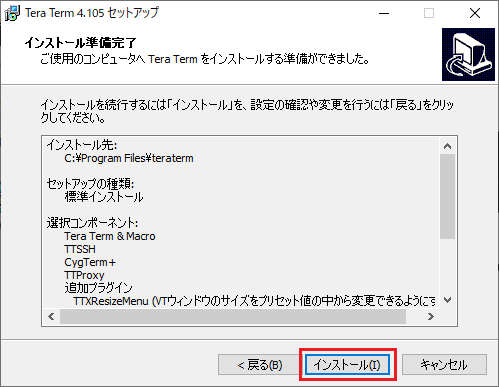
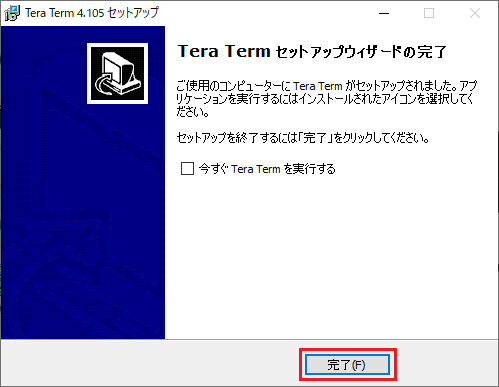
TeraTermのSSH接続方法
上記の[loginサーバの秘密鍵・公開鍵の作成と登録方法]が済んだ後、以下の操作をしてください。
※学外からloginサーバにアクセスする場合は,VPN接続をご利用ください。
- デスクトップに作成された
 をダブルクリックする。
をダブルクリックする。 - 「ホスト」の欄にサーバ名 login.hiroshima-u.ac.jp を入力して,「OK」をクリックします。

- ユーザ名:アカウント
パスフレーズ:上記で設定したパスフレーズ
「RSA/DGA/ECDSA/ED25519鍵を使う」にチェックを入れ、
「秘密鍵」の[…]ボタンをクリックし、C:\Users\XXXXX\.ssh\id_ed25519 (Win10はid_rsa) を選択し、「開く」ボタン押し、「OK」ボタンを押す。

- 下記の画面が表示されたらログイン完了です。コマンドを入力して,必要な作業を行ってください。

コマンドプロンプトでSSH接続
WindowsのコマンドプロンプトでSSH接続をする方法をご紹介します。
上記の[loginサーバの秘密鍵・公開鍵の作成と登録方法]が済んだ後、以下の操作をしてください。
※アカウント名が31文字を超える場合は,TeraTermをご利用ください。
※学外からloginサーバにアクセスする場合は,VPN接続をご利用ください。
- コマンドプロンプトを開き,
ssh サーバ名 -l アカウント名
と入力する( -l:ハイフンエル)。
例)loginサーバに接続する場合
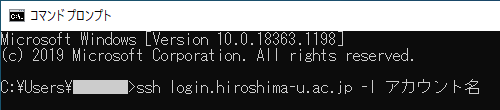
- 初めて接続する際は下記のメッセージが表示されるので,yesと入力してEnterキーを押す。

- パスフレーズを入力して(文字列は表示されません),Enterキーを押す。

- 下記の画面が表示されたらログイン完了です。コマンドを入力して,必要な作業を行ってください。

(2025/9/19 Update)
